एक्सेल: स्ट्रिंग में अंतिम स्थान कैसे खोजें
आप Excel में किसी स्ट्रिंग में अंतिम स्थान की स्थिति जानने के लिए निम्न सूत्र का उपयोग कर सकते हैं:
=FIND("/", SUBSTITUTE( A2 ," ","/", LEN( A2 )-LEN(SUBSTITUTE( A2 ," ""))))
यह विशेष सूत्र सेल A2 में स्ट्रिंग में अंतिम स्थान की स्थिति का पता लगाता है।
उदाहरण के लिए, यदि सेल A2 में स्ट्रिंग “सभी को नमस्कार” है, तो यह सूत्र 6 का मान लौटाएगा क्योंकि यह स्ट्रिंग में वह स्थिति है जहां पहला स्थान दिखाई देता है।
आप किसी स्ट्रिंग में रिक्त स्थानों की कुल संख्या ज्ञात करने के लिए निम्न सूत्र का भी उपयोग कर सकते हैं:
=LEN( A2 )-LEN(SUBSTITUTE( A2 ," ",""))
उदाहरण के लिए, यदि सेल A2 में स्ट्रिंग “सभी को नमस्कार” है, तो यह सूत्र 1 का मान लौटाएगा क्योंकि स्ट्रिंग में केवल एक ही स्थान है।
निम्नलिखित उदाहरण दिखाता है कि व्यवहार में इनमें से प्रत्येक सूत्र का उपयोग कैसे करें।
उदाहरण: एक्सेल में स्ट्रिंग का अंतिम स्थान कैसे खोजें
मान लीजिए कि हमारे पास एक्सेल में स्ट्रिंग्स का निम्नलिखित कॉलम है:
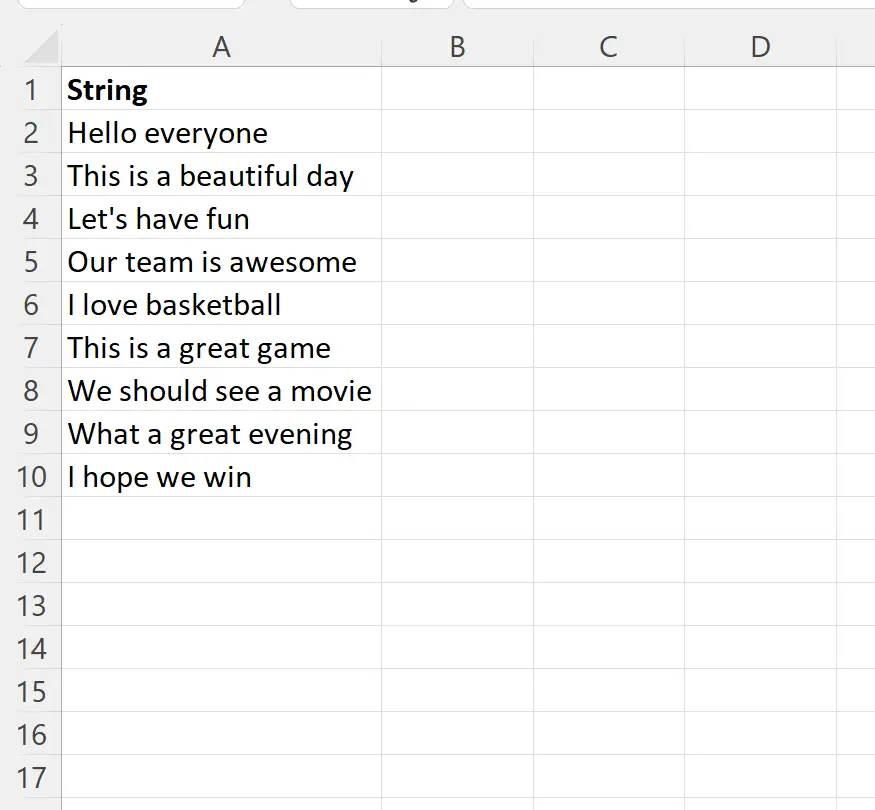
सेल A2 में अंतिम स्थान की स्थिति जानने के लिए हम सेल B2 में निम्नलिखित सूत्र टाइप कर सकते हैं:
=FIND("/", SUBSTITUTE( A2 ," ","/", LEN( A2 )-LEN(SUBSTITUTE( A2 ," ""))))
फिर हम इस सूत्र को क्लिक करके कॉलम बी में प्रत्येक शेष सेल पर खींच सकते हैं:
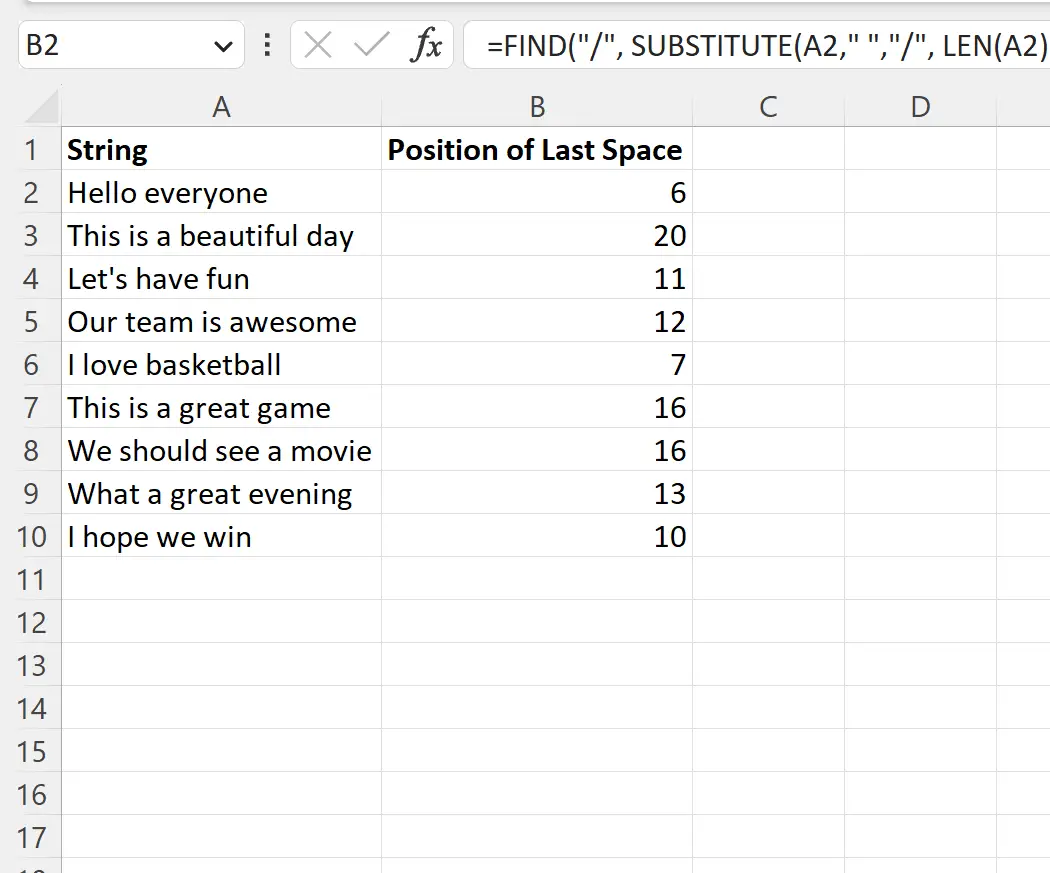
कॉलम बी अब कॉलम ए में प्रत्येक स्ट्रिंग के अंतिम स्थान की स्थिति प्रदर्शित करता है।
सेल A2 में स्ट्रिंग में रिक्त स्थान की कुल संख्या ज्ञात करने के लिए हम सेल C2 में निम्नलिखित सूत्र भी टाइप कर सकते हैं:
=LEN( A2 )-LEN(SUBSTITUTE( A2 ," ",""))
फिर हम इस सूत्र को क्लिक करके कॉलम C में प्रत्येक शेष सेल पर खींच सकते हैं:
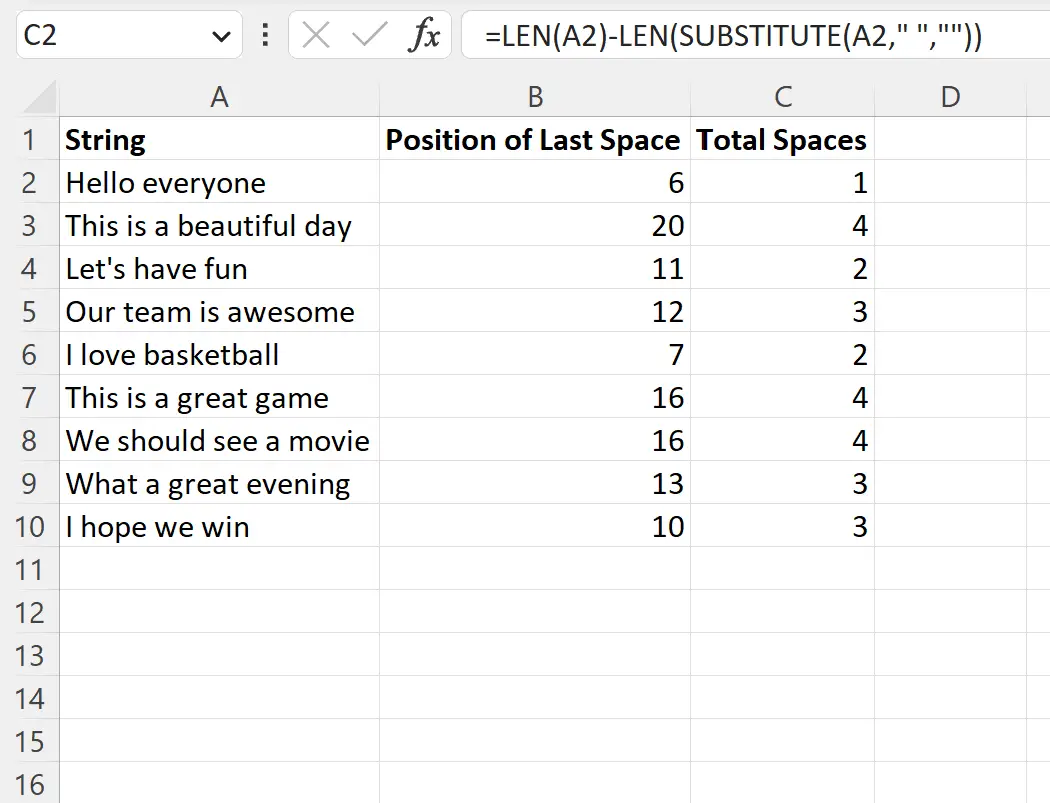
कॉलम सी अब कॉलम ए में प्रत्येक स्ट्रिंग में रिक्त स्थान की कुल संख्या प्रदर्शित करता है।
अतिरिक्त संसाधन
निम्नलिखित ट्यूटोरियल बताते हैं कि एक्सेल में अन्य सामान्य कार्य कैसे करें:
एक्सेल: सेल से विशिष्ट टेक्स्ट कैसे हटाएं
एक्सेल: एक स्ट्रिंग से अंतिम 3 अक्षर कैसे हटाएं
एक्सेल: स्ट्रिंग में कैरेक्टर कैसे डालें